렌즈가 나온 채로 카메라가 멈췄습니다.
- 날짜 2014-07-23
- 조회수 10,602
렌즈가 나온 채로 갑자기 멈췄다고 해서 렌즈를 강제로 밀어 넣지 마세요. 고장의 원인이 될 수 있습니다.
1 신규 펌웨어로 업데이트를 해주세요.
① 스스로 해결 > 다운로드 자료실 선택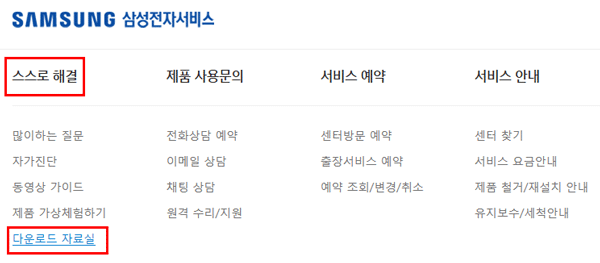
② 카메라/캠코더 모델명 입력 후 검색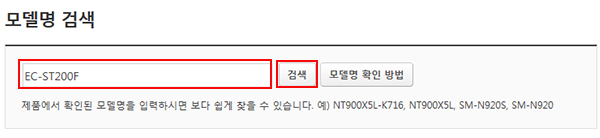
③ 모델명 맞는 사용 설명서 확인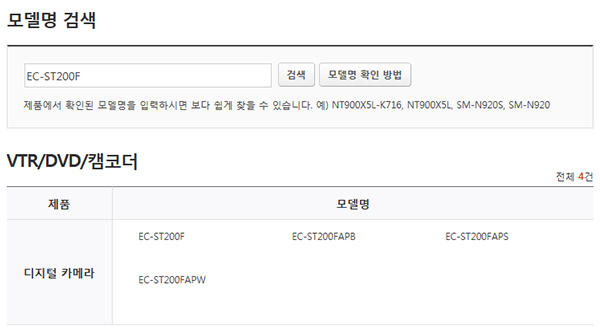
- 3. 다운로드 → 펌웨어를 선택 후 해당 OS 를 선택하시면 펌웨어를 업데이트 할 수 있는 파일을 다운받으실 수 있습니다.
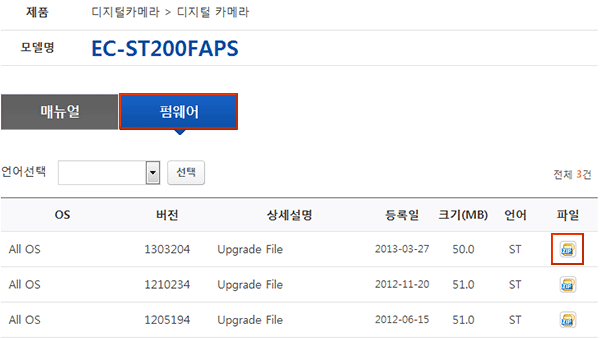
- 4. 업데이트 진행 방법 입니다.
① 카메라 전원 끄기
② USB 케이블로 컴퓨터와 연결- 프로그램 설치를 위해 컴퓨터가 인터넷에 연결되어 있어야합니다.
- USB 케이블을 연결할 때는 반드시 크기에 맞는 커넥터를 카메라에 꽂으세요.
케이블을 잘못 연결하여 발생한 데이터 손상 또는 손실에 관해서는 제조 회사에서 책임지지 않습니다.
③ 카메라 전원 켜기
④ i-Launcher 설치- i-Launcher 설치 여부를 묻는 팝업 창이 나타나면 '예'를 선택하세요.
- iLinker.exe 실행 여부를 묻는 창이 나타나는 경우 iLinker.exe를 선택하세요.
- 팝업 창이 뜨지 않는 경우, 내 컴퓨터 -> i-Launcher -> iLinker.exe를 선택하세요.
- i-Launcher가 설치된 컴퓨터에서는 자동으로 카메라를 인식하고 i-Launcher가 실행됩니다.
⑤ 화면의 안내에 따라 설치 진행- 바탕 화면에 i-Launcher 바로 가기가 생성됩니다.
[Samsung i-Launcher 열기]
- Windows OS : 시작 -> 모든 프로그램 -> Samsung -> i-Launcher -> Samsung i-Launcher
- Mac OS : 응용프로그램 -> Samsung -> i-Launcher
2 펌웨어 업그레이드 방법
- 1. 카메라를 USB 케이블을 이용하여 PC에 연결하세요.
- 2. Samsung i-Launcher를 실행 후 Firmware upgrade를 클릭하세요. (최신 펌웨어가 있으면 업그레이드 창이 자동으로 활성화 됩니다.)
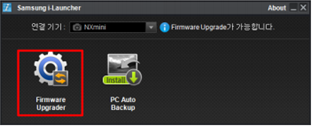
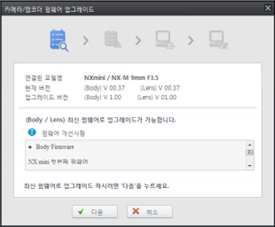
- 3. 업그레이드 전에 주의사항을 확인해 주세요.
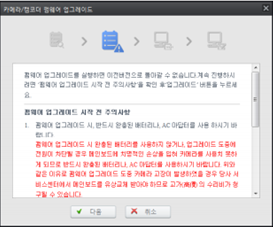
- 4. 다음을 누르면 펌웨어 다운로드가 시작됩니다.
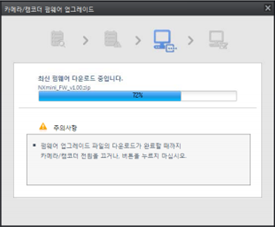
- 5. 펌웨어 다운로드가 완료되면 아래의 메시지가 나타나며 '닫기'버튼을 누르세요.
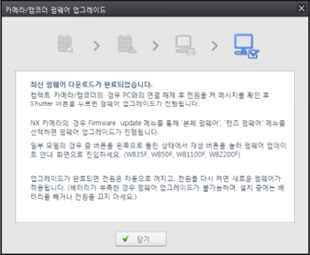
- 6. 카메라에 연결한 USB 케이블을 분리해 주세요.
- 7. 카메라 전원을 켜세요.
- 8. 메뉴 -> 설정 -> '기기정보' 선택
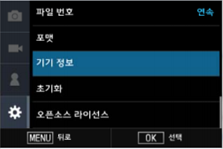
- 9. '펌웨어 업데이트' -> '본체 펌웨어' 선택
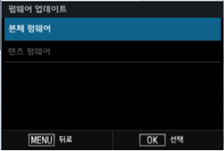
- 10. 아래와 같은 순서로 업데이트가 진행됩니다.
- ① 펌웨어 버전을 확인한 후 '예'를 선택합니다.
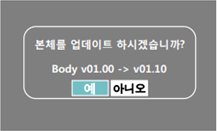
- ② 업데이트가 진행됩니다. (진행 상태를 확인할 수 있습니다.)
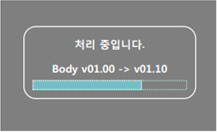
- ③ 업데이트가 완료되면 카메라 전원이 자동으로 꺼집니다.
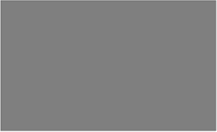
- ① 펌웨어 버전을 확인한 후 '예'를 선택합니다.